Você pode colocar componentes soltos no modelo de construção.
- Abra a vista do projeto apropriada para o tipo de componente que deseja inserir.
Por exemplo, é possível inserir uma mesa em uma vista plana ou em uma vista 3D, mas não em uma vista de corte ou de elevação.
- Na faixa de opções, clique em um dos seguintes:
- Guia Arquitetura
 painel Construir
painel Construir
 (Colocar um componente)
(Colocar um componente)
- Guia Estrutura
 painel Modelo
painel Modelo menu suspenso Componente
menu suspenso Componente
 (Colocar um componente).
(Colocar um componente).
- Guia Sistemas
 painel Modelo
painel Modelo menu suspenso Componente
menu suspenso Componente
 (Colocar um componente).
(Colocar um componente).
- Guia Arquitetura
- No Seletor de tipo no topo da paleta Propriedades, selecione o tipo de componente desejado.
Se a família de componentes desejada ainda não tiver sido carregada no projeto, clique em Modificar | guia Colocar componente
 painel Modo
painel Modo
 Carregar família. Em seguida, navegue para a pasta da categoria apropriada na caixa de diálogo Carregar família, selecione a família e clique em Abrir para adicionar a família no Seletor de tipo.
Carregar família. Em seguida, navegue para a pasta da categoria apropriada na caixa de diálogo Carregar família, selecione a família e clique em Abrir para adicionar a família no Seletor de tipo.
- Se a família de componentes selecionada tiver sido definida com base na face ou com base no plano de trabalho (consulte a Nota que acompanha este procedimento), clique em uma das opções a seguir no painel Colocação (a opção usada mais recentemente é selecionada por padrão) exibido em Modificar | guia Inserir componente:
 Colocar na face vertical. Essa opção está disponível apenas para alguns componentes e permite somente a colocação em faces verticais.
Colocar na face vertical. Essa opção está disponível apenas para alguns componentes e permite somente a colocação em faces verticais.

 Colocar na face. Essa opção permite a colocação nas faces independentemente da orientação.
Colocar na face. Essa opção permite a colocação nas faces independentemente da orientação.
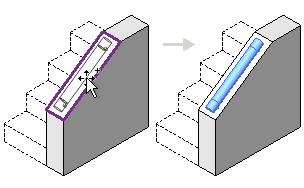
 Colocar no plano de trabalho. Essa opção requer que um plano de referência ativo seja definido na vista (consulte Exibir o plano de trabalho de uma vista). É possível colocar os controles em qualquer lugar do plano de trabalho.
Colocar no plano de trabalho. Essa opção requer que um plano de referência ativo seja definido na vista (consulte Exibir o plano de trabalho de uma vista). É possível colocar os controles em qualquer lugar do plano de trabalho.

- Na área de desenho, mova o cursor até que a visualização da imagem do componente esteja na localização desejada.
- Se desejar alterar a orientação do componente, pressione a Barra de espaços para rotacionar a visualização da imagem através de suas opções de posicionamento.
- Quando a visualização da imagem estiver na localização e orientação desejadas, clique para colocar o componente.
Após colocar um componente, é possível especificar que ele se mova quando uma parede próxima se move. Consulte Mover linhas e componentes com paredes.
Nota: A forma pela qual é possível colocar um componente depende de como a família de componentes foi originalmente definida. Consulte Selecionar um modelo de família.